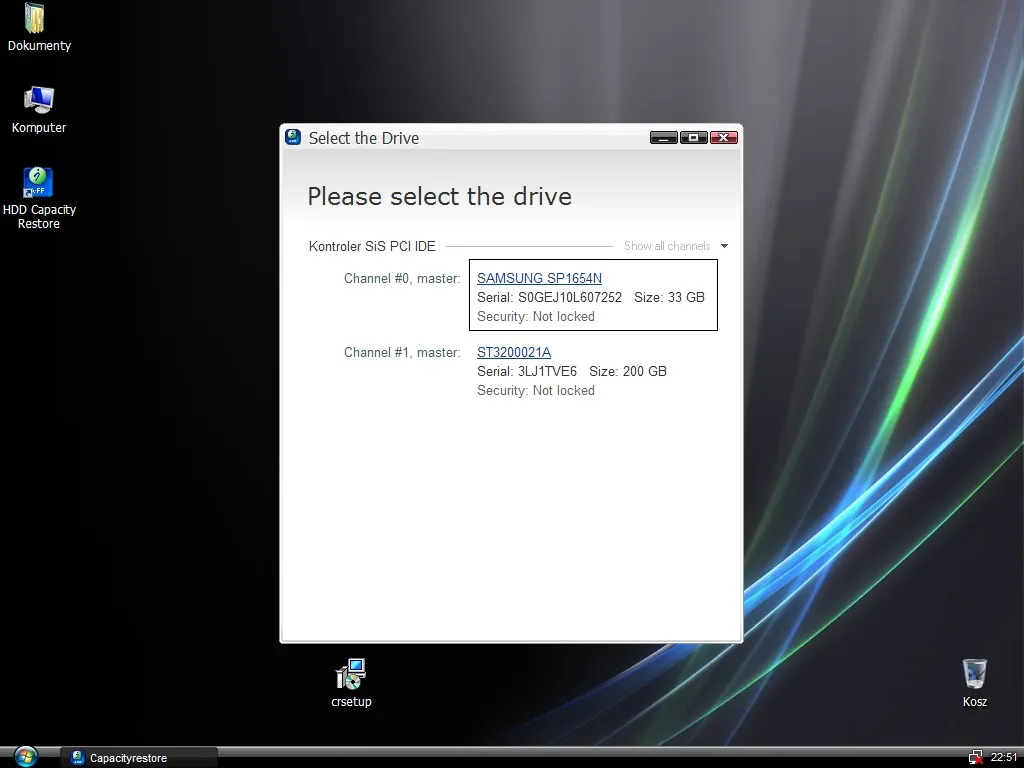Przywrócenie pełnej pojemności pendrive'a może wydawać się skomplikowanym zadaniem, ale w rzeczywistości jest to proces, który można łatwo wykonać samodzielnie. Najskuteczniejszym sposobem na osiągnięcie tego celu jest formatowanie pendrive'a, co pozwala na usunięcie istniejących partycji i stworzenie nowej, wykorzystującej całą dostępną przestrzeń. W tym artykule przedstawimy krok po kroku, jak sformatować pendrive w różnych systemach operacyjnych, takich jak Windows, macOS i Linux, oraz jak podzielić go na partycje dla lepszej organizacji.
Warto również zrozumieć, dlaczego pendrive może pokazywać mniejszą pojemność niż rzeczywista. Czasami wynika to z nieprawidłowego formatowania lub ukrytych partycji. Dlatego istotne jest, aby przed przystąpieniem do formatowania wykonać kopię zapasową wszystkich ważnych danych, ponieważ proces ten usunie wszystkie informacje na urządzeniu. Dzięki naszym wskazówkom, przywrócenie pełnej pojemności pendrive'a stanie się prostsze i bardziej efektywne.
Najważniejsze informacje:- Formatowanie pendrive'a usuwa wszystkie istniejące partycje, przywracając pełną pojemność.
- W systemie Windows można użyć narzędzia `diskpart` lub oprogramowania do zarządzania partycjami, takiego jak EaseUS Partition Master.
- W macOS proces formatowania można wykonać za pomocą Narzędzia dyskowego, wybierając odpowiednie opcje.
- W przypadku problemów z ograniczoną pojemnością, warto użyć specjalistycznych narzędzi do diagnostyki i naprawy.
- Przed formatowaniem zawsze wykonaj kopię zapasową danych, aby uniknąć ich utraty.
Jak przywrócić pełną pojemność pendrive za pomocą formatowania
Aby przywrócić pełną pojemność pendrive, najskuteczniejszym rozwiązaniem jest jego ponowne sformatowanie. Proces ten usuwa istniejące partycje i umożliwia stworzenie nowej partycji, która wykorzysta całą dostępną przestrzeń urządzenia. Formatowanie jest kluczowym krokiem, który pozwala na przywrócenie oryginalnej pojemności pendrive'a, co jest szczególnie ważne, gdy urządzenie pokazuje mniejszą pojemność niż rzeczywista.
W systemie Windows można to zrobić za pomocą narzędzia `diskpart` w wierszu poleceń, a w macOS można skorzystać z Narzędzia dyskowego. W obu przypadkach proces formatowania jest prosty i wymaga jedynie kilku kroków. Poniżej przedstawiamy szczegółowe instrukcje dla każdego z systemów operacyjnych.
Krok po kroku: Formatowanie pendrive w systemie Windows
Aby sformatować pendrive w systemie Windows, należy najpierw podłączyć go do komputera. Następnie uruchom wiersz poleceń jako administrator i wykonaj poniższe kroki:
- Wpisz diskpart i naciśnij Enter.
- Wpisz list disk, aby zobaczyć wszystkie podłączone dyski.
- Wybierz swój pendrive, wpisując select disk X, zastępując X numerem dysku, który odpowiada twojemu pendrive'owi.
- Wpisz clean, co usunie wszystkie partycje i dane z urządzenia.
- Aby stworzyć nową partycję, wpisz create partition primary.
- Aktywuj partycję, wpisując active.
- Sformatuj partycję, wpisując format fs=ntfs quick.
- Na koniec przypisz literę dysku, wpisując assign.
Po wykonaniu tych kroków twój pendrive będzie gotowy do użycia z pełną pojemnością. Pamiętaj, aby przed formatowaniem wykonać kopię zapasową wszystkich ważnych danych, ponieważ proces ten usunie wszystkie informacje z urządzenia.
Formatowanie pendrive w systemie macOS: Prosty przewodnik
Formatowanie pendrive'a w systemie macOS jest kluczowym krokiem, aby przywrócić pełną pojemność pendrive. Proces ten pozwala na usunięcie wszelkich istniejących partycji i utworzenie nowej, która wykorzysta całą dostępną przestrzeń urządzenia. Użycie Narzędzia dyskowego (Disk Utility) jest prostym i efektywnym sposobem na sformatowanie pendrive'a. Zrozumienie, jak to zrobić, jest niezbędne, aby uniknąć problemów z ograniczoną pojemnością.
Aby sformatować pendrive w macOS, wykonaj następujące kroki: podłącz pendrive do komputera i otwórz Narzędzie dyskowe. Wybierz swoje urządzenie z listy po lewej stronie, a następnie kliknij przycisk "Wymaż". W oknie, które się pojawi, wybierz format "MS-DOS (FAT)" oraz schemat "Master Boot Record". Po ustawieniu tych opcji kliknij "Wymaż", aby rozpocząć proces formatowania. Po zakończeniu, twój pendrive będzie gotowy do użycia z pełną pojemnością.Jak podzielić pendrive na partycje dla lepszej organizacji
Podział pendrive'a na partycje to świetny sposób na lepszą organizację danych. Dzięki temu możesz przechowywać różne typy plików w osobnych partycjach, co ułatwia zarządzanie i dostęp do nich. Partycjonowanie może być szczególnie przydatne, gdy używasz pendrive'a do różnych celów, takich jak przenoszenie dokumentów, zdjęć czy instalacja systemu operacyjnego. Warto znać metody podziału pendrive'a zarówno w systemie Windows, jak i macOS.
Aby podzielić pendrive na partycje w systemie Windows, możesz skorzystać z narzędzia "Zarządzanie dyskami". Po podłączeniu pendrive'a, otwórz "Zarządzanie komputerem", a następnie przejdź do sekcji "Zarządzanie dyskami". Kliknij prawym przyciskiem myszy na pendrive'a i wybierz "Zmień rozmiar woluminu". Następnie określ nowy rozmiar partycji i kliknij "Zastosuj". Możesz powtórzyć ten proces, aby utworzyć dodatkowe partycje. W systemie macOS proces partycjonowania również jest prosty. Otwórz Narzędzie dyskowe, wybierz pendrive, a następnie kliknij "Partycje". Ustal liczbę partycji i ich rozmiary, a następnie kliknij "Zastosuj". Po zakończeniu, pendrive będzie podzielony na partycje, co ułatwi zarządzanie danymi.
Tworzenie partycji na pendrive w systemie Windows
Podział pendrive'a na partycje może przynieść wiele korzyści, takich jak lepsza organizacja danych i zwiększenie wydajności. Dzięki partycjonowaniu możesz przechowywać różne typy plików w osobnych partycjach, co ułatwia dostęp i zarządzanie nimi. Na przykład, możesz mieć jedną partycję na dokumenty, a drugą na multimedia. W systemie Windows proces tworzenia partycji jest prosty i można go wykonać za pomocą wbudowanego narzędzia "Zarządzanie dyskami".
Aby stworzyć partycje na pendrive w systemie Windows, wykonaj następujące kroki:
- Podłącz pendrive do komputera.
- Otwórz "Zarządzanie komputerem" (kliknij prawym przyciskiem myszy na "Ten komputer" i wybierz "Zarządzaj").
- Wybierz "Zarządzanie dyskami" z menu po lewej stronie.
- Znajdź swój pendrive na liście dysków. Kliknij prawym przyciskiem myszy na pendrive'a i wybierz "Zmień rozmiar woluminu".
- W oknie, które się pojawi, określ nowy rozmiar partycji, pozostawiając wolne miejsce na dodatkowe partycje.
- Po potwierdzeniu zmian, kliknij prawym przyciskiem myszy na wolne miejsce i wybierz "Nowy wolumin prosty", aby utworzyć nową partycję.
- Postępuj zgodnie z kreatorem, aby zakończyć proces tworzenia partycji, wybierając system plików (np. NTFS lub FAT32) oraz przypisując literę dysku.
Po zakończeniu tych kroków, twój pendrive będzie podzielony na partycje, co pozwoli na lepszą organizację danych i efektywniejsze wykorzystanie przestrzeni dyskowej.
Czytaj więcej: Jak łatwo ustawić dwa monitory i uniknąć problemów z konfiguracją
Jak rozwiązać problemy z ograniczoną pojemnością pendrive
Ograniczona pojemność pendrive'a to powszechny problem, który może być frustrujący dla użytkowników. Wiele osób zauważa, że ich urządzenie pokazuje mniejszą pojemność niż rzeczywista, co może wynikać z różnych przyczyn. Często problem ten jest związany z niewłaściwym formatowaniem, uszkodzeniem danych lub obecnością ukrytych partycji. Zrozumienie tych problemów jest kluczowe dla skutecznego ich rozwiązania.Jedną z najczęstszych przyczyn ograniczonej pojemności jest niewłaściwe formatowanie pendrive'a, które może prowadzić do usunięcia informacji o dostępnej przestrzeni. Dodatkowo, jeśli pendrive był używany jako bootowalny nośnik do instalacji systemu operacyjnego, może zawierać ukryte partycje, które nie są widoczne w standardowym widoku systemu. W takich przypadkach, zaleca się użycie specjalistycznych narzędzi do diagnostyki i naprawy, które mogą pomóc w przywróceniu oryginalnej pojemności urządzenia.
Najczęstsze przyczyny redukcji pojemności pendrive
Istnieje wiele powodów, dla których pendrive może pokazywać mniejszą pojemność, niż wynika to z jego specyfikacji. Niewłaściwe formatowanie lub uszkodzenie danych są jednymi z głównych przyczyn. Często użytkownicy nie zdają sobie sprawy, że na pendrive mogą znajdować się ukryte partycje, które zajmują przestrzeń. Zrozumienie tych przyczyn pomoże w lepszym zarządzaniu urządzeniem i jego pojemnością.
| Przyczyna | Opis |
|---|---|
| Niewłaściwe formatowanie | Może prowadzić do utraty informacji o dostępnej przestrzeni na pendrive. |
| Ukryte partycje | Partycje, które nie są widoczne w standardowym widoku, mogą zajmować cenną przestrzeń. |
| Uszkodzenie danych | Może wystąpić w wyniku niepoprawnego odłączenia urządzenia lub błędów systemowych. |
| Bootowalny nośnik | Pendrive używany do instalacji systemu operacyjnego może mieć zmienioną strukturę partycji. |
Narzędzia do diagnostyki i naprawy pendrive
W przypadku problemów z pendrive'em, takich jak ograniczona pojemność lub błędy odczytu, przydatne mogą być specjalistyczne narzędzia do diagnostyki i naprawy. Oprogramowanie to pomaga zidentyfikować problemy oraz naprawić uszkodzone sektory, co może przywrócić pełną funkcjonalność urządzenia. Użycie odpowiednich narzędzi może znacznie ułatwić proces naprawy i zwiększyć szanse na odzyskanie danych. Poniżej przedstawiamy kilka rekomendowanych narzędzi, które mogą okazać się pomocne w diagnostyce i naprawie pendrive'ów.
- HDDScan - Darmowe narzędzie do diagnostyki dysków twardych i pendrive'ów. Umożliwia skanowanie w poszukiwaniu błędów, testowanie prędkości oraz monitorowanie stanu zdrowia urządzenia.
- USBDeview - Program, który wyświetla listę wszystkich urządzeń USB podłączonych do komputera. Umożliwia zarządzanie urządzeniami oraz sprawdzanie ich statusu.
- CrystalDiskInfo - Narzędzie do monitorowania stanu dysków, które dostarcza informacji o temperaturze, stanie zdrowia oraz innych parametrach technicznych pendrive'a.
- MiniTool Partition Wizard - Oprogramowanie, które nie tylko pozwala na zarządzanie partycjami, ale również na skanowanie i naprawę błędów na dyskach oraz pendrive'ach.
- CheckDisk - Wbudowane narzędzie w systemie Windows, które pozwala na sprawdzanie i naprawę błędów na dyskach. Można je uruchomić w wierszu poleceń, wpisując chkdsk X: (gdzie X to litera przypisana do pendrive'a).
Jak wykorzystać pendrive w codziennej pracy i nauce
Pendrive to nie tylko narzędzie do przechowywania danych, ale także wszechstronny asystent w codziennej pracy i nauce. Możesz wykorzystać go do przenoszenia plików między różnymi urządzeniami, co jest szczególnie przydatne w biurze lub w szkole. Dodatkowo, wiele osób korzysta z pendrive'ów do tworzenia bootowalnych nośników do instalacji systemów operacyjnych lub uruchamiania narzędzi diagnostycznych, co może być niezwykle pomocne w przypadku awarii systemu.
Co więcej, z rosnącą popularnością technologii chmurowych, pendrive może być używany jako lokalne wsparcie dla danych przechowywanych w chmurze. Możesz na przykład synchronizować ważne pliki z dysku Google lub Dropbox na pendrive, co zapewnia dodatkową warstwę bezpieczeństwa. Warto również rozważyć użycie pendrive'a z oprogramowaniem do szyfrowania, aby chronić swoje dane osobowe i zawodowe przed nieautoryzowanym dostępem.